PaintTool SAI là phần mềm chuyên dùng để vẽ chibi có dung lượng nhỏ gọn và được rất nhiều người dùng sử dụng yêu thích. Hiện nay hầu hết các Devianter đều sử dụng PaintTool SAI làm công cụ chính để vẽ, tạo hình nhân vật và tô màu sau đó cho ra đời các bức tranh rất đệp không thua kèm bất cứ phần mềm đồ họa chuyên nghiệp nào như Photoshop hoặc Corel. Vậy PaintTool SAI có ưu điểm gì mà nhiều người yêu thích sử dụng đến vậy?
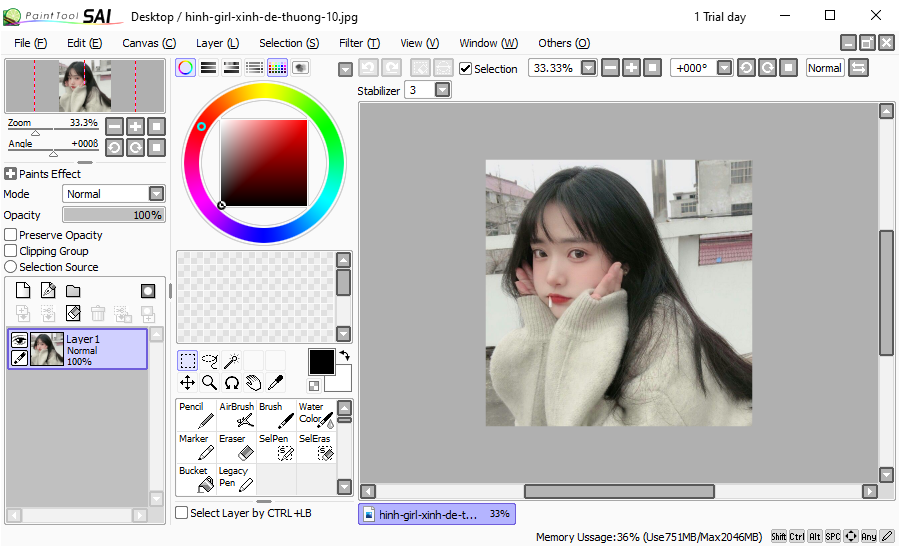
Ưu điểm của PaintTool SAI
Dung lượng nhỏ gọn: Có thể nói PaintTool SAI có dung lượng vô cùng nhẹ chỉ 4mb, dễ dàng cài đặt và lưu trữ để có thể sử dụng mọi lúc mọi nơi. Nếu so với phần mềm Photoshop thì dung lượng của PaintTool SAI chỉ bằng ⅕ của Photoshop. Hơn nữa PaintTool SAI có thể cài đặt trên mọi máy tính kể cả các máy có cấu hình thấp.
Chuyên nghiệp: Tuy là phần mềm nhỏ gọn nhưng PaintTool SAI vẫn hỗ trợ đầy đủ các tính năng của một phần mềm chuyên nghiệp và hết sức đơn giản trong cách sử dụng. PaintTool SAI loại bỏ hầu hết các tính năng như text, hiệu ứng và nó chỉ là phần mềm để vẽ, tạo ra các hình ảnh mà bạn không thể vẽ được bằng tay. Chính vì sự đơn giản của PaintTool SAI mà nó trở lên dễ sử dụng với những người mới do đó bạn có thể làm quen với PaintTool SAI chỉ trong một thơi gian ngắn mà không gặp bất cứ khó khăn nào.
Hỗ trợ vẽ bằng chuột và tablet: PaintTool SAI hỗ trợ vẽ bằng chuột và máy tính bảng rất tốt, các thao tác sử dụng đơn giản.
Hướng dẫn cài đặt và sử dụng PaintTool SAI
Hướng dẫn cài đặt PaintTool SAI
Bạn cần download PaintTool SAI tại link ở phía trên hoăc phía dưới bài viết này, sau đó giải nén ra bạn sẽ thấy file cài đặt.
Kích đúp vào file .exe để bắt đầu cài đặt PaintTool SAI
Một cửa sổ thông báo xuất hiện, bạn nhấn OK để PaintTool SAI tiến hành scan máy tính của bạn (quá trình này mất vài giây).
Dưới đây là giao diện làm việc của PaintTool SAI sau khi cài đặt thành công.
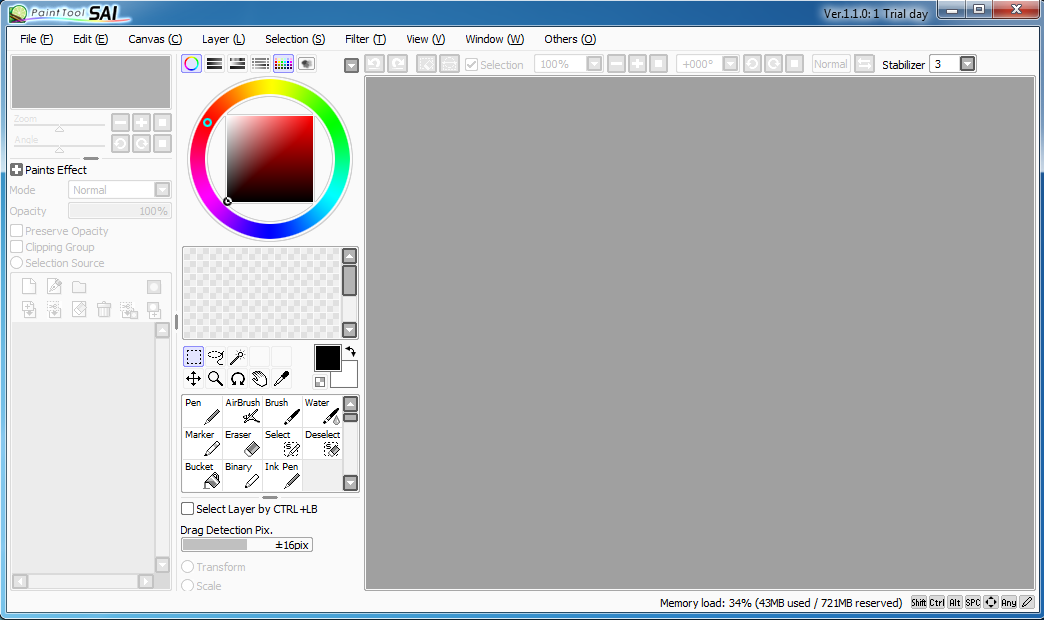
Chú ý rằng bản bạn cài đặt đây chỉ là bản dùng thử và người sử dụng chỉ có thể được dùng trong 31 ngày. Nếu bạn muốn dùng lâu dài thì có thể mua bản quyền phần mềm về dùng nhé.
Hướng dẫn sử dụng PaintTool SAI
PaintTool SAI có giao diện được chia thành các vùng như hình dưới đây:
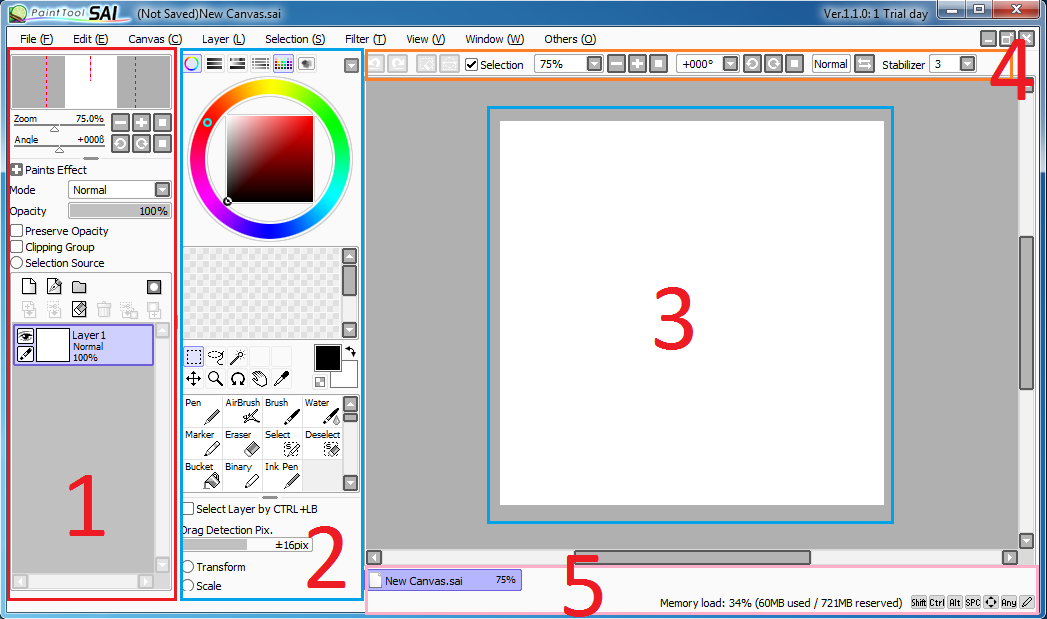
Vùng 1: Layer Panel:
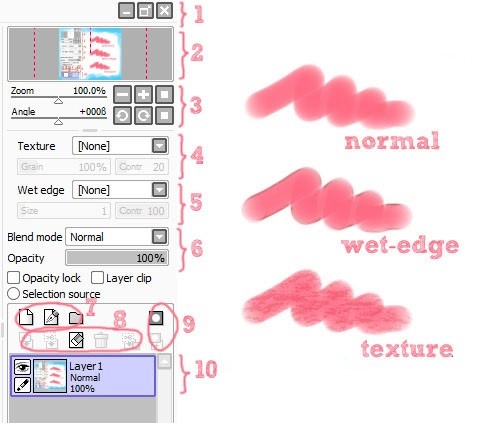
1/ Vị trí 1 bao gồm các nút ẩn, thu gọn khung, đóng file đang làm việc.
2/ Vị trí số 2 là cửa sổ preview giúp bạn nhìn rõ các hoạt động thay đổi trong phiên làm việc của bạn.
3/ Đây là vị trí để bạn có thể phóng to/thu nhỏ đồng thời xoay màn hình theo các góc độ khác nhau.
4/ Textture: Dùng để chèn texture vào hình ảnh.
5/ Wet edge: tạo ra viền đậm ở bên ngoài nét vẽ, khi sử dụng tính năng này bạn sẽ có hiệu ứng giống như màu nước.
6/ Blend mode: Bao gồm các chế độ blend màu và thay đổi opacity (độ mờ) giống như photoshop.
7/ Mục này bạn có thể tạo layer mới hoặc layer vector, tạo group mới.
8/ Đây là các tiện ích liên quan tới layer, bạn có thể di chuyển, xóa các hình vẽ có trên layer hay xóa trực tiếp layer đó, gộp nhiều layer ại với nhau.
9/ Tạo mask
10. Hiển thị các layer bạn đã tạo và đang làm việc.
Vùng 2: Color and Tool panel:
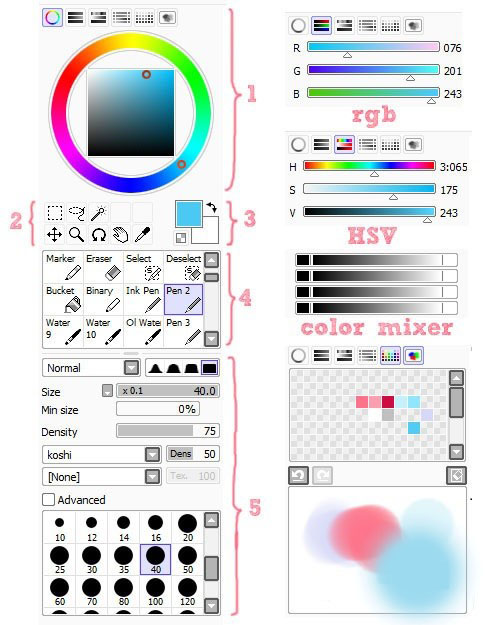
1/ Vòng và bảng màu RGB, HSV, color mixer để bạn có thể lựa chọn màu phù hợp.
2/ Tạo vùng chọn, magic wand, di chuyển đối tượng, lấy mã màu…
3/ Tạo background và foreground
4/ Một số công cụ như Marker, Eraser, Select…
5/ Hiển thị các thông số điều chỉnh công cụ như kích thước, density, texture…
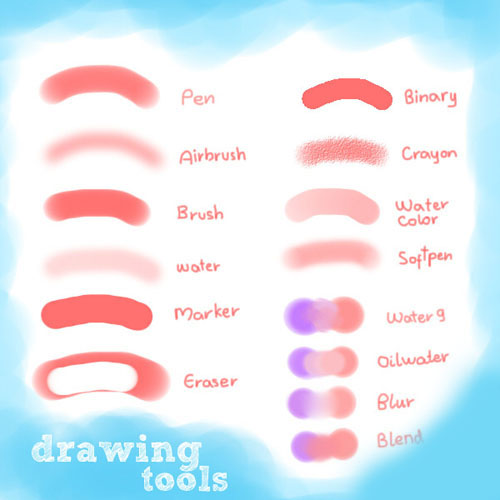
Vùng 3: Khu vực làm việc chính của PaintTool SAI.
Vùng 4:

1/ Undor (quay lại bước trước) và redo (bước kế tiếp)
2/ Chọn (select), bỏ chọn (deselect).
3/ Phóng to, thu nhỏ hình ảnh (zoom)
4/ Xoay hình ảnh theo các góc độ khác nhau.
5/ Smothing
Vùng 5:

1/ Tên file đang mở
2/ Bộ nhớ của máy tính
3/ Các phím đang sử dụng.
4/ Leyer vector
Tính năng này cho phép người sử dụng có thể sửa lại nét vẽ sao cho phù hợp một cách đơn giản và nhanh chóng. Đây là tính năng đặc biệt được ưa thích nếu bạn phải vẽ trên máy tính bằng chuột.
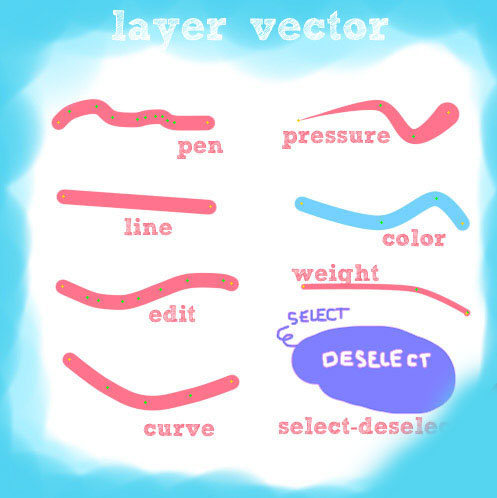
Edit: Giúp sửa chữa độ cong cho nét vẽ, bạn có thể giữ Ctrl sau đó kéo chuột để có được nét vẽ như ý.
Pressure: Thay đổi độ đậm nhạt giống như vẽ tay, bạn có thể ấn chuột sau đó kéo sang phải để tạo nét nhỏ hoặc kéo sang trái nếu muốn có nét đậm.
Color: Dùng để thay đổi màu sắc cho đường line bằng cách click vào line.
Weight: Thay đổi chiều rộng của đường line.

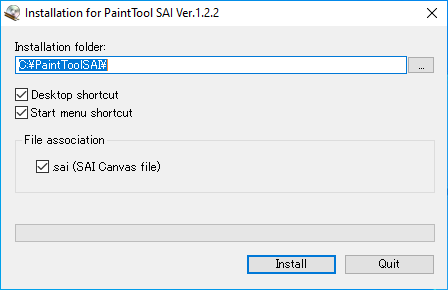
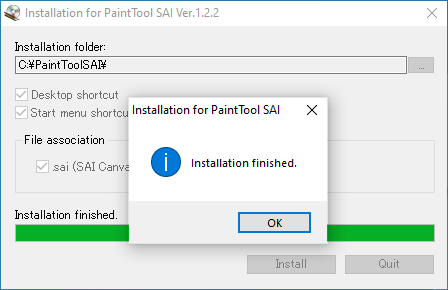


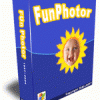


Add comment